矩形テキスト項目の出力結果を、入力データに合わせて自動的に変更するようにできます。
例えば、定義されている矩形テキスト項目の領域内に入力データが入りきらなかった場合、矩形テキスト項目の縦幅を自動的に拡張して、入りきらなかったデータを出力するように設定できます。
以下の設定ができます。
矩形テキスト項目の縦幅を自動拡張する
矩形テキスト項目の縦幅を自動的に拡張して、入力データを矩形テキスト項目の領域内に出力します。
この設定は、集計表形式、またはフリーフレーム形式の帳票レイアウト情報の場合に有効です。
矩形テキスト項目の文字ピッチ/行の高さ/フォントサイズを自動縮小する
矩形テキスト項目の文字ピッチ、行の高さ、およびフォントサイズを自動縮小して入力データを矩形テキスト項目の領域内に出力します。
この設定は、すべての形式の帳票レイアウト情報で有効です。
1.の設定で、矩形テキスト項目の縦幅がパーティションの高さを超える場合、パーティションの高さも自動拡張するように設定することもできます。
以下に、それぞれの設定方法を説明します。
この設定は集計表形式、またはフリーフレーム形式の帳票レイアウト情報の矩形テキスト項目に設定できます。
以下に、矩形テキスト項目の縦幅を自動拡張するように設定する方法、およびパーティションの高さを自動拡張するように設定する方法を説明します。
縦幅を自動拡張する矩形テキスト項目を選択し、矩形テキスト項目のプロパティ画面を表示します。
矩形テキスト項目のプロパティ画面の表示方法については、以下を参照してください。
[プロパティ]タブで、想定する入力データのバイト分の項目長を指定します。
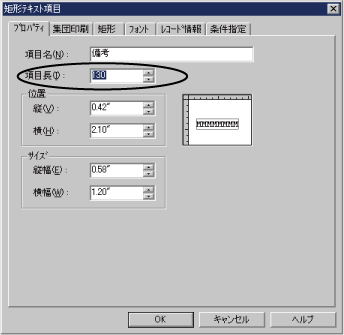
[矩形]タブで「縦幅を拡張して出力」チェックボックスをチェックします。
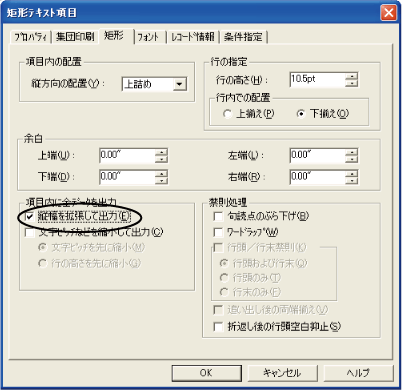
[OK]ボタンをクリックします。
⇒選択した矩形テキスト項目の入力データがすべて出力できない場合に、縦幅が自動拡張されるように設定されます。
注意
この設定をして、“パーティションの高さを自動拡張する”設定をしない場合、矩形テキスト項目はパーティションの高さまでしか自動拡張されません。それでも入力データが入りきらない場合、拡張された矩形テキスト項目内に収まる分の入力データが出力されます。
矩形テキスト項目の縦幅がパーティションの高さを超えるとき、パーティションの高さも自動拡張されるように設定する方法については、以下を参照してください。
[パーティション]タブをクリックします。
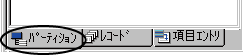
高さを自動拡張するパーティションをパーティションリストで選択し、[書式]-[プロパティ]を選択します。
⇒パーティションのプロパティ画面が表示されます。
[プロパティ]タブで、「高さを拡張して全体出力」チェックボックスをチェックします。
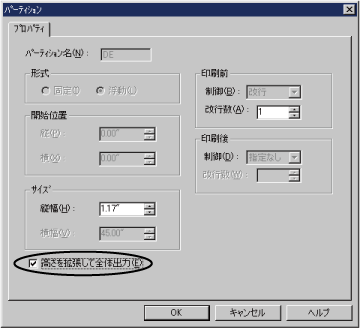
[OK]ボタンをクリックします。
⇒選択したパーティションの高さが自動拡張されるように設定されます。
注意
フレームの出力方向が「横」のフレームパーティションには指定できません。
矩形テキスト項目が定義されたパーティションの高さを自動拡張するに設定した後に、パーティションの形式を浮動パーティションから固定パーティションに変更すると、設定が無効になります。
DE(明細)パーティションおよびCF(制御脚書き)パーティションを自動拡張した場合、矩形テキスト項目が定義されたパーティションが、出力中のページに収まらずに次ページに出力されることがあります。
該当ページ内にすべて出力したい場合、“●矩形テキスト項目の文字ピッチ/行の高さ/フォントサイズを自動縮小する”を参照して矩形テキスト項目の文字ピッチなどが自動縮小されるように設定してください。
ポイント
集計表形式の場合、パーティションは「改ページのタイミング」で指定された改ページの位置まで自動拡張されます。
フリーフレーム形式の場合、パーティションは、以下のように自動拡張されます。
固定パーティションが定義されていれば、固定パーティションまで自動拡張される
固定パーティションが定義されていなければ、フレームの下端まで自動拡張される
「矩形テキスト項目の縦幅を自動拡張する」、「パーティションの高さを自動拡張する」、および「矩形テキスト項目の文字ピッチ/行の高さ/フォントサイズを自動縮小する」のすべての設定を行った場合、以下の優先順序で対処されます。
矩形テキスト項目の縦幅を自動拡張する
パーティションの高さを自動拡張する
矩形テキスト項目の文字ピッチ/行の高さ/フォントサイズを自動縮小する
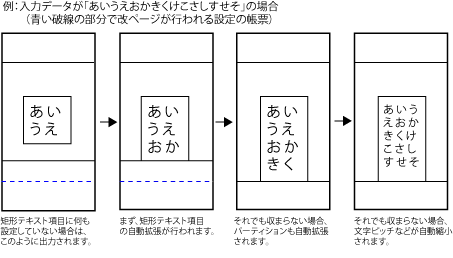
●矩形テキスト項目の文字ピッチ/行の高さ/フォントサイズを自動縮小する
この設定は、すべての形式の帳票レイアウト情報で定義されている矩形テキスト項目に設定できます。
矩形テキスト項目の文字ピッチ、行の高さ、およびフォントサイズを自動縮小するように設定できます。
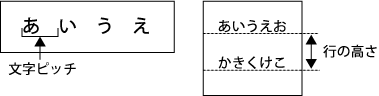
自動縮小する順序は、以下の2通りから選択できます。
文字ピッチを先に縮小
文字ピッチ、行の高さ、フォントサイズの順序で自動縮小されます。
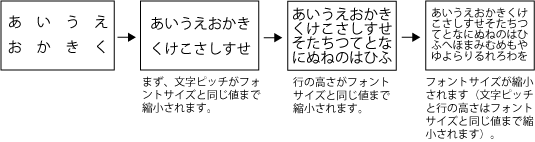
行の高さを先に縮小
行の高さ、文字ピッチ、フォントサイズの順序で自動縮小されます。
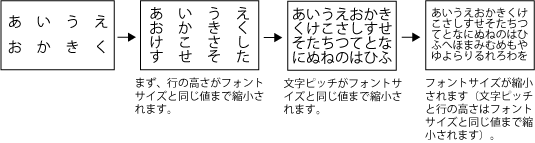
矩形テキスト項目の文字ピッチ、行の高さ、およびフォントサイズを自動縮小するように設定する方法を説明します。
文字ピッチなどを自動縮小するように設定する矩形テキスト項目を選択し、矩形テキスト項目のプロパティ画面を表示します。
矩形テキスト項目のプロパティ画面の表示方法については、以下を参照してください。
[矩形]タブで「文字ピッチなどを縮小して出力」チェックボックスをチェックします。
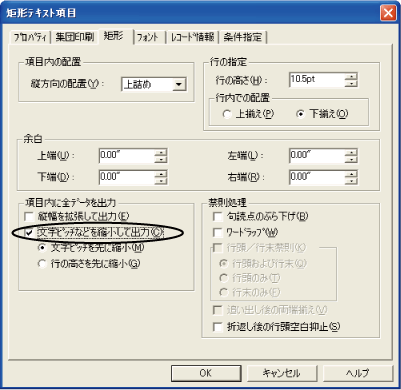
[文字ピッチを先に縮小]または[行の高さを先に縮小]を選択します。
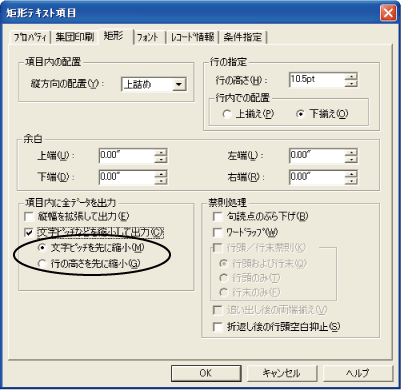
[OK]ボタンをクリックします。
⇒選択した矩形テキスト項目文字ピッチなどが、入力データがすべて出力できない場合に自動縮小されるように設定されます。
注意
矩形テキスト項目の文字ピッチなどを自動縮小する設定をしても、矩形テキスト項目内にデータが入りきらない場合は、矩形テキスト項目内に収まる分の入力データが出力されます。
ポイント
「縦幅を拡張して出力」および「文字ピッチなどを縮小して出力」の両方を設定した場合、以下の優先順序で対処されます。
縦幅を拡張して出力
矩形テキスト項目の縦幅を自動拡張します。
文字ピッチなどを縮小して出力
矩形テキスト項目の文字ピッチ/行の高さ/フォントサイズを自動縮小します。
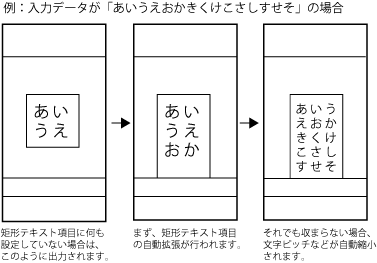
「縦幅を拡張して出力」、および「文字ピッチなどを縮小して出力」の設定は、矩形固定リテラル項目でも行えます。